Moderasi dengan daftar gambar kustom di konsol API
Anda menggunakan API Manajemen Daftar di Azure Content Moderator untuk membuat daftar gambar kustom. Gunakan daftar gambar kustom dengan API moderasi Gambar. Operasi moderasi gambar mengevaluasi gambar Anda. Jika Anda membuat daftar kustom, operasi ini juga membandingkannya dengan gambar dalam daftar kustom Anda. Anda dapat menggunakan daftar kustom untuk memblokir atau mengizinkan gambar.
Catatan
Ada batas maksimum 5 daftar gambar dengan setiap daftar agar tidak melebihi 10.000 gambar.
Anda menggunakan API Manajemen Daftar untuk melakukan tugas-tugas berikut:
- Membuat daftar.
- Menambahkan gambar ke daftar.
- Menyaring gambar dengan gambar di dalam daftar.
- Menghapus gambar dari daftar.
- Menghapus daftar.
- Mengedit informasi daftar.
- Merefresh indeks sehingga perubahan pada daftar disertakan dalam pemindaian baru.
Menggunakan Konsol API
Sebelum Anda dapat menguji coba API di konsol online, Anda memerlukan kunci langganan Anda. Kunci langganan berada di tab Pengaturan, di kotak Ocp-Apim-Subscription-Key. Untuk informasi selengkapnya, lihat Gambaran Umum.
Refresh indeks pencarian
Setelah Anda membuat perubahan pada daftar gambar, Anda harus me-refresh indeksnya agar perubahan dapat disertakan dalam pemindaian berikutnya. Langkah ini mirip dengan cara mesin cari di desktop Anda (jika diaktifkan) atau mesin cari web terus me-refresh indeksnya untuk menyertakan file atau halaman baru.
Di referensi API Manajemen Daftar Gambar, di menu sebelah kiri, pilih Daftar Gambar, lalu pilih Refresh Indeks Pencarian.
Halaman Daftar Gambar - Refresh Indeks Pencarian akan terbuka.
Untuk Buka konsol pengujian API, pilih wilayah yang paling menggambarkan lokasi Anda.

Konsol API Daftar Gambar - Refresh Indeks Pencarian akan terbuka.
Di kotak listId, masukkan ID daftar. Masukkan kunci langganan Anda, lalu pilih Kirim.
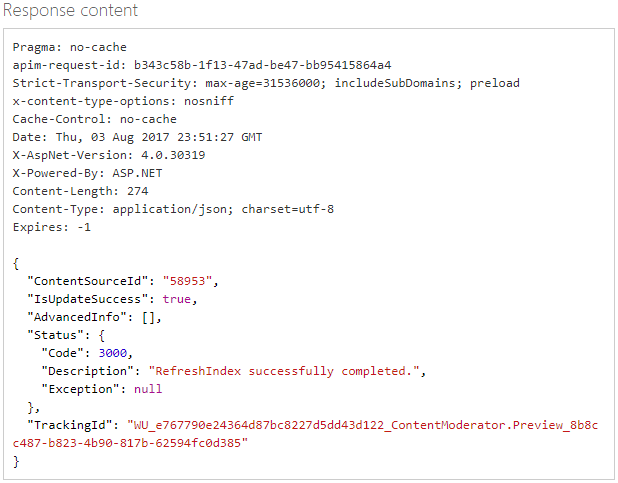
Buat daftar gambar
Buka referensi API Manajemen Daftar Gambar.
Halaman Daftar Gambar - Buat akan terbuka.
Untuk Buka konsol pengujian API, pilih wilayah yang paling menggambarkan lokasi Anda.

Konsol API Daftar Gambar - Buat akan terbuka.
Dalam kotak Ocp-Apim-Subscription-Key, masukkan kunci langganan Anda.
Di kotak Isi permintaan, masukkan nilai untuk Nama (misalnya, MyList) dan Deskripsi.
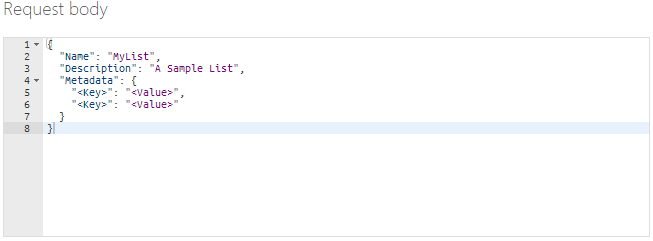
Gunakan placeholder pasangan kunci-nilai untuk menetapkan metadata yang lebih deskriptif ke daftar Anda.
{ "Name": "MyExclusionList", "Description": "MyListDescription", "Metadata": { "Category": "Competitors", "Type": "Exclude" } }Tambahkan metadata daftar sebagai pasangan kunci-nilai, dan bukan gambar sebenarnya.
Pilih Kirim. Daftar Anda dibuat. Catat nilai ID yang dikaitkan dengan daftar baru. Anda memerlukan ID ini untuk fungsi manajemen daftar gambar lainnya.
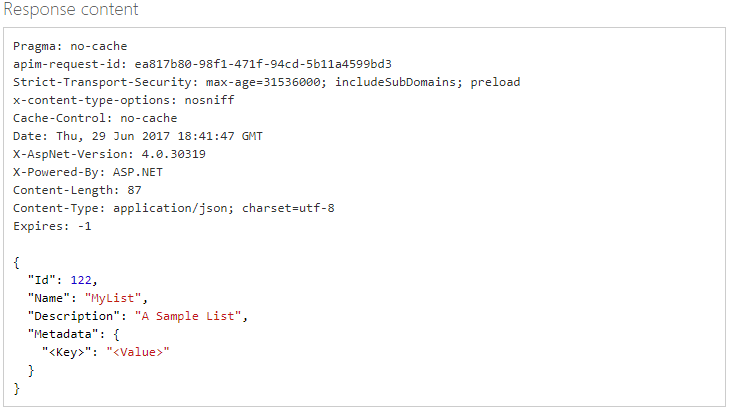
Berikutnya, tambahkan gambar ke MyList. Di menu sebelah kiri, pilih Gambar, lalu pilih Tambahkan Gambar.
Halaman Gambar - Tambahkan Gambar akan terbuka.
Untuk Buka konsol pengujian API, pilih wilayah yang paling menggambarkan lokasi Anda.

Konsol API Gambar - Tambahkan Gambar akan terbuka.
Di kotak listId, masukkan ID daftar yang Anda buat, lalu masukkan URL gambar yang ingin Anda tambahkan. Masukkan kunci langganan Anda, lalu pilih Kirim.
Untuk memverifikasi bahwa gambar telah ditambahkan ke daftar, di menu sebelah kiri, pilih Gambar, lalu pilih Dapatkan Semua ID Gambar.
Konsol API Gambar - Dapatkan Semua ID Gambar terbuka.
Di kotak listId, masukkan ID daftar, lalu masukkan kunci langganan Anda. Pilih Kirim.
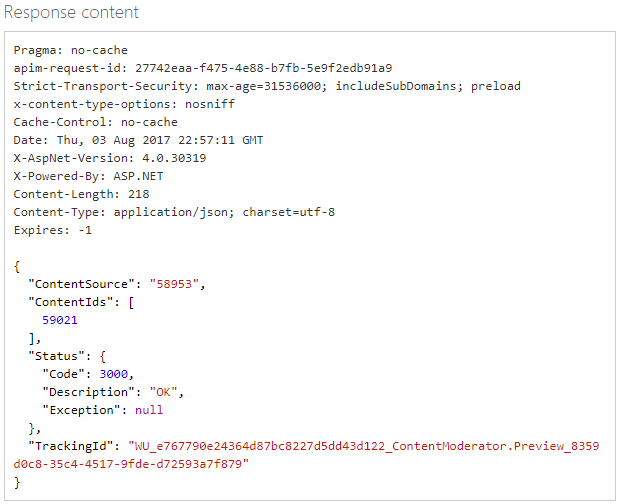
Tambahkan beberapa gambar lagi. Sekarang setelah Anda membuat daftar gambar kustom, coba evaluasi gambar dengan menggunakan daftar gambar kustom.
Hapus gambar dan daftar
Menghapus gambar atau daftar sangatlah mudah. Anda dapat menggunakan API untuk melakukan tugas-tugas berikut:
- Menghapus gambar. (Gambar - Hapus)
- Hapus semua gambar dalam daftar tanpa menghapus daftar. (Gambar - Hapus Semua Gambar)
- Menghapus daftar dan semua kontennya. (Daftar Gambar - Hapus)
Contoh ini menghapus satu gambar:
Di referensi API Manajemen Daftar Gambar, di menu sebelah kiri, pilih Gambar, lalu pilih Hapus.
Halaman Gambar - Hapus akan terbuka.
Untuk Buka konsol pengujian API, pilih wilayah yang paling menggambarkan lokasi Anda.

Konsol API Gambar - Hapus akan terbuka.
Di kotak listId, masukkan ID daftar untuk menghapus gambar di dalamnya. Ini adalah nomor yang dikembalikan di konsol Gambar - Dapatkan Semua ID Gambar untuk MyList. Kemudian, masukkan ImageId gambar yang akan dihapus.
Di contoh kami, ID daftarnya adalah 58953, nilai untuk ContentSource. ID gambarnya adalah 59021, nilai untuk ContentIds.
Masukkan kunci langganan Anda, lalu pilih Kirim.
Untuk memverifikasi bahwa gambar telah dihapus, gunakan konsol Gambar - Dapatkan Semua ID Gambar.
Ubah informasi daftar
Anda dapat mengedit nama dan deskripsi daftar, dan menambahkan item metadata.
Di Referensi API Manajemen Daftar Gambar, di menu sebelah kiri, pilih Daftar Gambar, lalu pilih Perbarui Detail.
Halaman Daftar Gambar - Perbarui Detail akan terbuka.
Untuk Buka konsol pengujian API, pilih wilayah yang paling menggambarkan lokasi Anda.

Konsol API Daftar Gambar - Perbarui Detail akan terbuka.
Di kotak listId, masukkan ID daftar, lalu masukkan kunci langganan Anda.
Di kotak Isi permintaan, buat editan, lalu pilih tombol Kirim pada halaman tersebut.
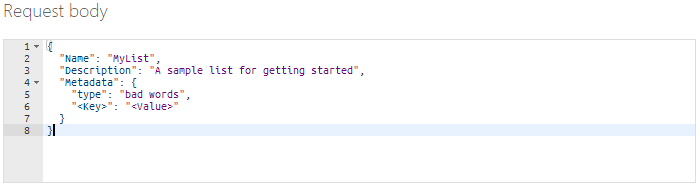
Langkah berikutnya
Gunakan REST API dalam kode Anda atau mulai dengan Mulai cepat .NET daftar gambar untuk diintegrasikan dengan aplikasi Anda.